Бесплатная программа для записи действий пользователя (движений мыши и нажатий клавиш) и последующего их автоматического воспроизведения.
Если Вы активно пользуетесь компьютером, то наверняка не раз подмечали, как было бы хорошо, если бы он сам делал те или иные одинаковые действия вместо Вас. А ведь благодаря дополнительным утилитам можно «научить» свой ПК работать самостоятельно!
Иногда в автоматизации и вообще возникает острая необходимость. Так, например, случилось это у меня, что в конечном итоге и привело к написанию статьи, которую Вы сейчас прочтете.
Если помните, то недавно мною была описана программа для эмуляции флоппи-дисковода , которую я установил в нашей бухгалтерии. Работает она исправно, однако после перезагрузки компьютера виртуальная «дискета» автоматически выгружается из «флопика». В принципе это не такая страшная беда, но она привела в замешательство моих коллег. Поэтому было решено автоматизировать процесс вставки «дискеты» обратно (а заодно и перезапуска службы, так на всякий случай;)).
Программная симуляция нажатийдвижений мыши и клавиатуры. Mouse_Event и KeyBd_Event
Не буду долго распинаться, а сразу предложу на Ваше рассмотрение программу Ghost Automizer ;). Данная утилитка относится к разряду приложений, которые отслеживают все нажатия клавиатуры и движения мыши, а затем записывают их в специальную микропрограмму — макрос, который впоследствии может быть неоднократно воспроизведен. По функционалу Ghost Automizer вполне сопоставим с платными программами типа Easy Macro Recorder :
Сравнение Ghost Automizer с платным аналогом Easy Macro Recorder
Если сравнивать обе программы, то единственным недостатком бесплатного Ghost Automizer является отсутствие опции автозапуска при старте системы. Хотя, конечно вручную мы можем внести утилиту в автозагрузку, но все же это требует дополнительного вмешательства, а хотелось бы все и сразу:). В остальном же нареканий нет.
Ghost Automizer работает без установки, однако его нужно обязательно распаковать из архива, иначе корректной работы не ждите (проверено:)). В распакованной папке Вы обнаружите два исполнительных файла: Ghost.exe и GhostHot.exe. Первый из них — непосредственно программа, а второй — небольшая утилитка, расширяющая возможности основного приложения. Запустим Ghost.exe :
Интерфейс Ghost Automizer
Перед нами окно программы-автоматизатора. В левой части окна расположена панель управления со всевозможными настройками, а в правой будет отображен код будущего макроса. Панель управления можно условно разделить на две части: вверху расположены кнопки, отвечающие за запись, сохранение и правку макросов и их команд, а внизу находятся настройки записи и воспроизведения сценариев. В самом же низу мы видим кнопку «Go!» , которая позволяет запускать текущий скрипт.
Настройки программы
Обратимся к «Настройкам» . Первые два поля пусть останутся отмеченными. Их назначение, я думаю, объяснять не стоит. Посмотрим теперь на выпадающее меню «Кнопки мыши» :
Если Вы работаете только с клавиатурой, то обработку событий мыши можно вообще отключить (первый пункт). Если же мышь Вам нужна, то для нее в выпадающем окошке можно установить несколько степеней точности перемещения в зависимости от Ваших нужд (см. скриншот выше).
Как Настроить Clickermann Способом 24 На 7?
Под настройками мыши находится кнопка, вызывающая дополнительные настройки:
Честно говоря, особой нужды применять что-либо отсюда нет смысла.
А вот следующий раздел настроек, отвечающий за расписание запуска программы, мы рассмотрим. Собственно говоря, в этом разделе и кроется основное слабое место Ghost Automizer . Дело в том, что мы можем активировать программу только в определенное время определенного дня, после чего следующий запуск придется вновь настраивать вручную:(. Если Вы планируете запускать Ghost Automizer нечасто, то ручное управление тут ничем не хуже, но если Вам нужно постоянно выполнять то или иное действие, то придется прибегать к помощи программ-планировщиков:(. Как вариант — использование Ghost Automizer в связке со стандартным Планировщиком Windows.
Запись последовательности действий в макрос
Давайте теперь попробуем записать какое-то действие при помощи Ghost Automizer . Для начала записи нажмем кнопку «Записать действия» (если в правой части окна уже есть код, то перед началом записи, нажмите кнопку «Новая программа», чтобы убрать его). В нижнем левом углу монитора появится свернутое окошко, отображающее текущие координаты курсора:
Теперь, не спеша, выполним последовательность действий, которую хотим записать и в конце нажмем клавишу «F12» для остановки записи. Снова откроется окно программы Ghost Automizer , только в правой его части появится код макроса, который будет повторять наши действия:
Проверка макроса и исправление ошибок
Проверим его на работоспособность, нажав кнопку «Go!» . Внимательно следим за ходом выполнения скрипта, и если в каком-то месте возникает ошибка, мы легко можем откорректировать ее, нажав кнопку «Изменить команду» :
Появится окошко, в котором мы можем без особых навыков в программировании довольно легко и быстро отредактировать нужный параметр.
Сохранение макроса
Когда макрос отлажен до необходимой степени, его нужно сохранить. Для этого достаточно кликнуть кнопку «Сохранить программу» и в открывшемся окне Проводника задать имя и место хранения файла скрипта:
Для выполнения сохраненного сценария в будущем достаточно будет нажать кнопку «Загрузить программу» , а затем кликнуть «Go!» для запуска.
Дополнительные настройки
На этом знакомство с основной программой Ghost Automizer можно завершить, однако, как мы помним, в папке есть еще одна утилита — Hot-Sounds . Запустим файл GhostHot.exe и в трее увидим новую иконку:
Кликнув по ней, мы получим доступ к основному окну приложения:
Данная программа позволяет настроить запуск любого макроса по комбинации «горячих клавиш», которые Вы задаете самостоятельно! То есть, после нажатия определенного сочетания кнопок на клавиатуре, автоматически запустится основное окно Ghost Automizer с уже загруженным нужным макросом, который незамедлительно начнет исполняться (кстати, вот Вам еще один вариант автозапуска нужного действия;))!
На следующем скриншоте представлена последовательность создания новой записи:
Итак, первое , что нужно сделать — это ввести удобную для нас комбинацию клавиш. Обратите внимание, что зажатые функциональные клавиши определяются автоматически. Также желательно использовать несколько таких клавиш (например, Ctrl+Shift или Ctrl+Alt), чтобы избежать совпадения с системными «горячими комбинациями». Вторым шагом будет выбор нужного скрипта.
Для этого жмем иконку открытия папки в поле «Файл» и в Проводнике указываем нужный макрос. Когда все нужнее данные добавлены, остается только нажать кнопку «Плюс» в левом нижнем углу окна Hot-Sounds . Задание добавлено, и чтобы иметь возможность вызвать его в любой момент, достаточно просто свернуть окно утилиты в трей.
Ghost Automizer подкупает простотой своего интерфейса (который, кстати — русскоязычный), удобством работы и качественным воспроизведением записанных макросов. Без преувеличения его можно назвать одним из лучших планировщиков даже в сравнении с платными аналогами. Единственное, чего пока не хватает утилите — это грамотной системы планирования запуска отдельных макросов, однако эта проблема решаема даже штатными средствами Windows. Если Вы постоянно выполняете рутинную работу по вводу одинаковых текстов, получению электронной почты, сортировке файлов или настройке определенных программ, то Ghost Automizer — именно тот инструмент, который поможет справиться со всеми этими задачами с минимальным вмешательством с Вашей стороны!
P.S. Данная статья предназначена для свободного распространения. Приветствуется её копирование с сохранением авторства Руслана Тертышного и всех P.S. и P.P.S.
P.P.S. Иногда приходится устанавливать на ПК много софта и драйверов, а так хочется чтобы компьютер сделал все это сам… Если у Вас есть желание создать диск с автоустановкой нужных приложений, советую обратить внимание на следующую программу, которая поможет Вам в этом.
Здравствуйте, дорогие друзья! Недавно мне понадобилась программа, которая смогла бы записать все действия мышки и повторить мои движения. Не подумайте, что я пытался заниматься спамом. Просто решил поэкспериментировать с одной интернет игрой, которая, по словам народных умельцев, может приносить весьма немаленький доход. Если использовать определенные хитрости, конечно.
Сегодня я расскажу вам о том, что такое программа для записи мыши RoboMouse, зачем она нужна и как её применять.
Чтобы начать запись действий, необходимо нажать на кнопку «Запись» или «ALT»+«F9». После этого программа свернется в трей. Теперь можно совершать движения для записи. Когда вы произвели все необходимые действия, нажмите сочетания кнопок «ALT»+ «F10» и запись остановится.
Если хотите проверить, правильно ли записаны действия, нажмите на кнопку «Воспроизвести» или сочетание кнопок «ALT» + «F11». Удостоверившись, что всё прошло успешно, сохраните запись, нажав на кнопку «Сохранить». Если запись не удачная, то нажмите на кнопку «Очистить» и попробуйте воспроизвести процесс снова.
Если вам требуется, чтобы данная запись повторялась неоднократно, укажите в правой части окна программы число повторов.
P.S.: Кто не понял как с ней работать:
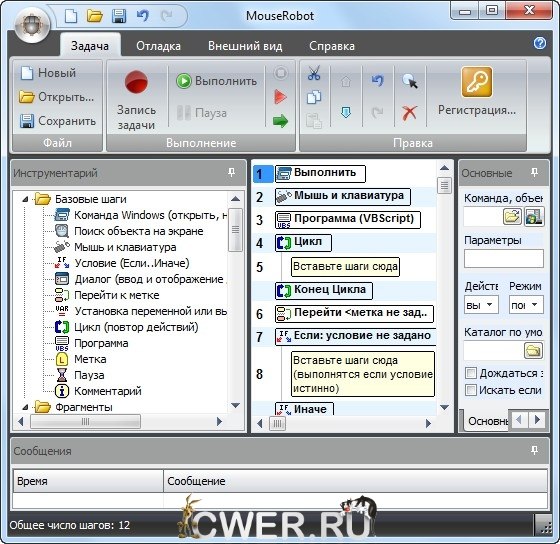
Простая, мощная и универсальная программа для создания и записи макросов, таких как макросы, автоматизирующие заполнение форм, обработку изображений, установку и настройку программ. Вам достаточно один раз записать желаемые действия в макрос, и в дальнейшем программа сможет выполнять записанные макросы самостоятельно!
Позволяет создавать макросы для автоматизации любых Windows-программ, обеспечивая при этом высочайший уровень наглядности и удобства последующей модификации записанных макросов.
Добавляет визуальную запись макросов в любую программу. Вам не потребуется беспокоиться о сложностях автоматизации, изучать программирование и внутреннее устройство программ. Создание макроса состоит из простых и привычных шагов — запуск программ, работа с объектами на экране, нажатие кнопок клавиатуры и мыши.
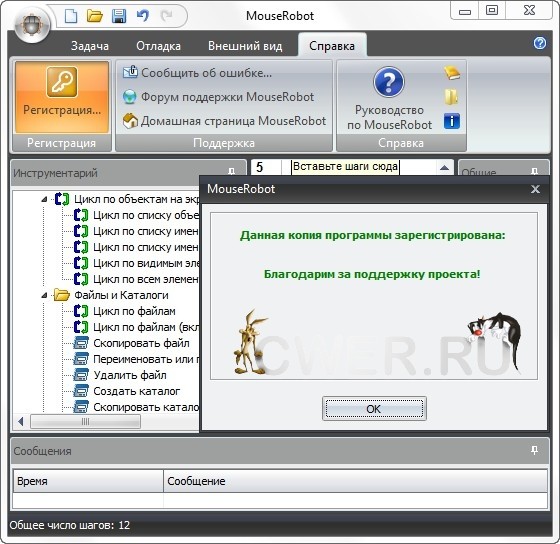
Повторение действий в MouseRobot:
- Повторение действий над графическим интерфесом. Программа для повторения действий MouseRobot способна нажимать кнопки, ссылки, заполнять поля ввода, работать со списками и другими объектами на экране
- Управление программами и файлами при повторении действий. С помощью MouseRobot Вы сможете запускать и закрывать приложения, открывать для редактирования и отправлять на печать документы, открывать Internet-страницы, а также выполнять любые команды Windows (например, ping или mkdir)
- Переменные и встроенные функции. Любое значение в MouseRobot может быть сохранено в переменной для дальнейшего использования при повторении действий мыши и клавиатуры. С помощью встроенных функций программы для повторения действий мыши MouseRobot Вы сможете получить любую информацию о компьютере, файловой системе, о дате и времени, прочитать информацию из файла или записать ее в файл, математические функции помогут вычислить любое выражение
- Циклы и условные переходы. Вы сможете создать цикл по последовательности чисел, по строками, по объектам на экране (например, ячейки таблицы), по файлам при повторении действий мыши и клавиатуры. Условные переходы помогут изменить порядок выполнения повторяемых действий
- Ввод и вывод данных. Программа для повторения действий мыши MouseRobot позволяет создавать даже самые сложные диалоги с выбором элементов, файлов, заданием горячих клавищ и т.д. (13 типов полей), которые помогут Вам ввести и вывести любую информацию
- Встроенный планировщик задач. Автоматизировать запуск макросов поможет встроенный планировщик задач. Задача может быть автоматически запущена по нажатию горячих клавиш, при появлении или закрытии окна (приложения), в заданное время, при простое компьютера, через заданный интервал времени
Бывает, что работа за компьютером превращается в монотонное выполнение одинаковых действий, в цикл, в котором приходится использовать мышь и клавиатуру, выполняя одни и те же перемещения по экрану и нажимая одни и те же кнопки. Такую нудную работу можно автоматизировать бесплатной программой Ghost Automizer. Ghost Automizer это программа для записи и автоматизации действий пользователя. Утилита запоминает действия пользователя и повторяет их, избавляя его от рутины и бережет его время. Записали действия мыши с клавиатурой и запустили выполняться полученный алгоритм в цикле — очень удобно.
Запись действий мыши и клавиатуры
Нажмите кнопку «Записать действия» и Ghost Automizer начнет подробно записывать Ваши манипуляции с мышью и клавиатурой. Для завершения записи действий, от пользователя требуется нажать кнопку F12. Полученную таким образом программу действий можно редактировать и сохранить на диск, чтобы воспользоваться записанными действиями в будущем.
Настройки приложения позволяют при записи действий сохранять паузы, включить/отключить запись клавиатуры, выбирать режим записи точности перемещения указателя мыши (точный, грубый и лучший путь), использовать отложенный старт воспроизведения записанных действий. Для упрощения управлением Ghost Automizer можно назначить горячие клавиши на выполнение ранее сохраненных алгоритмов действий. Дополнительные настройки программы позволяют автоматически начать выполнение записанных действий при запуске Ghost Automizer из Проводника и автоматически закрывать утилиту по окончании алгоритма действий, сворачивать её в системный трей или в таскбар.
Источник: cdd-evo.ru
Повтор мыши. Mouse Recorder для записи и воспроизведения движений курсора
Привет! Если Вам надоело выполнять однотипную, монотонную работу мышью, то вы попали по адресу. На данный момент существует достаточно большой список программ для записи действий мыши и последующего их воспроизведения. Причем работает это все очень просто. Вы включаете запись, выполняете определенные действия мышью.
Останавливаете запись, сохраняете, если нужно и в любой момент времени можете ее воспроизвести.
К сожалению, во всех аналогичных программах для автоматического управления мышью имеется один весьма существенный недостаток. Их корректная работа полностью зависит от постоянных координат элементов взаимодействия с курсором мыши. Проще говоря, сделанная в браузере запись, будет воспроизводиться совсем некорректно на компьютере с другим разрешением экрана. Т.к. координаты расположения кнопок на каком-то сайте изменятся.
ReMouse Standard — эта программа размером чуть больше 1 MB понравилась мне больше всех. Позволяет записывать и воспроизводить действия мыши и клавиатуры, сохранять сценарии для дальнейшего использования. Поддержка горячих клавиш. Работает с браузером, к тому же имеет приятный и простой интерфейс.

Имеется детальная настройка повторений. Запись может повторно воспроизводиться вплоть до бесконечности, с определенным интервалом, для определенного времени.

Режим смарт-записи позволяет воспроизвести запись правильно, даже если окно было перемещено (не стоит особо полагаться). Скорость воспроизведения Вы также можете регулировать самостоятельно. И еще одна полезная функция этой программы — запуск сценария по расписанию.
Очень часто при работе на компьютере приходится выполнять ряд однотипных действий с мышью, клавиатурой, и т.д. Всё это выматывает и сообразительные программисты (а они всегда сообразительные!),для облегчения работы пользователя написали такие программы, которые называются автокликеры. Рассмотрим, как можно избежать рутинной работы на примере замечательной программы eMouse.
eMouse

Заходим на сайт и её с . Установка — ничего сложного. После установки её запускаем — появляется окно.
Слева кнопка «Rec»(запись) -после нажатия будут записаны ваши действия с мышью и на клавиатуре. «Play» проиграет (повторит записанные действия). А сколько раз можно установить в поле «х» (на картинке установлено 1 раз), при этом ставим галочку в поле «loop Playback»
Внизу слева стоят галочки Record: Keys и Mouse, т.е. если эти галочки стоят, то будут записываться действия мыши и клавиатуры (а если не стоят, то соответственно).
Можно посмотреть (и изменить) настройки. Жмем на ссылку «Edit» и в контекстном меню выбираем «Settings»

Вот и настройки.

Установлены «Горячие клавиши». Для начала записи действий — F5, а для паузы- F11, для воспроизведения- F12.

Записанные действия (скрипт) можно сохранить,т.е. можно написать кучу всяких последовательностей и вызывать их по мере необходимости.
Открываем «File» и выбираем «Save Script as…» (Сохранить скрипт как…) и сохраняем его где нам нужно.
AutoClicker (самый примитивный)

Если нужно делать огромное количество кликом правой или левой кнопкой мыши то эта прога для вас. Отлично использовать Вконтакте в играх PROFIT! Супер Кликер или Кликер.

Программа платная, но её «бесплатный » вариант можно скачать по . Её и запускаем. Интерфейс программы довольно простой.
Как работать с левой кнопкой мыши -написано в левой части, а с правой — в правой(с ползунками разберемся позднее). Используем горячие клавиши.
Запускаем программу, т.е. жмем на клавиатуре ALT+1. Это не значит, что мы нажимаем на клавиатуре клавишу ALT, потом клавишу «+», а потом и клавишу с цифрой «1!. Нет, мы просто одновременно нажимаем клавиши «ALT» и «1».
Заходим Вконтакте, ищем игру где нужно делать кучу кликов, подводим мышь и жмем ALT+1. И пока не нажмем ALT+2 клики будут продолжаться.

Ghost Mouse можно скачать на . Установка -ничего сложного. Запускаем.
Для записи действий нажимаем красную кнопку. Или нажимаем F9, Для воспроизведения действий нажимаем «Ctrl+Q «.
Здравствуйте, дорогие друзья! Недавно мне понадобилась программа, которая смогла бы записать все действия мышки и повторить мои движения. Не подумайте, что я пытался заниматься спамом. Просто решил поэкспериментировать с одной интернет игрой, которая, по словам народных умельцев, может приносить весьма немаленький доход. Если использовать определенные хитрости, конечно.
Сегодня я расскажу вам о том, что такое программа для записи мыши RoboMouse, зачем она нужна и как её применять.
Чтобы начать запись действий, необходимо нажать на кнопку «Запись» или «ALT»+«F9». После этого программа свернется в трей. Теперь можно совершать движения для записи. Когда вы произвели все необходимые действия, нажмите сочетания кнопок «ALT»+ «F10» и запись остановится.
Если хотите проверить, правильно ли записаны действия, нажмите на кнопку «Воспроизвести» или сочетание кнопок «ALT» + «F11». Удостоверившись, что всё прошло успешно, сохраните запись, нажав на кнопку «Сохранить». Если запись не удачная, то нажмите на кнопку «Очистить» и попробуйте воспроизвести процесс снова.
Если вам требуется, чтобы данная запись повторялась неоднократно, укажите в правой части окна программы число повторов.
P.S.: Кто не понял как с ней работать:
Бывает, что работа за компьютером превращается в монотонное выполнение одинаковых действий, в цикл, в котором приходится использовать мышь и клавиатуру, выполняя одни и те же перемещения по экрану и нажимая одни и те же кнопки. Такую нудную работу можно автоматизировать бесплатной программой Ghost Automizer. Ghost Automizer это программа для записи и автоматизации действий пользователя. Утилита запоминает действия пользователя и повторяет их, избавляя его от рутины и бережет его время. Записали действия мыши с клавиатурой и запустили выполняться полученный алгоритм в цикле — очень удобно.
Запись действий мыши и клавиатуры
Нажмите кнопку «Записать действия» и Ghost Automizer начнет подробно записывать Ваши манипуляции с мышью и клавиатурой. Для завершения записи действий, от пользователя требуется нажать кнопку F12. Полученную таким образом программу действий можно редактировать и сохранить на диск, чтобы воспользоваться записанными действиями в будущем.
Настройки приложения позволяют при записи действий сохранять паузы, включить/отключить запись клавиатуры, выбирать режим записи точности перемещения указателя мыши (точный, грубый и лучший путь), использовать отложенный старт воспроизведения записанных действий. Для упрощения управлением Ghost Automizer можно назначить горячие клавиши на выполнение ранее сохраненных алгоритмов действий. Дополнительные настройки программы позволяют автоматически начать выполнение записанных действий при запуске Ghost Automizer из Проводника и автоматически закрывать утилиту по окончании алгоритма действий, сворачивать её в системный трей или в таскбар.
Скриншоты программы Ghost Automizer


Автоматизация действия с помощью Perfect Automation не требует применения программирования. Используя большой набор готовых команд Perfect Automation может автоматизировать Windows задачи любой сложнсти. Данная программа включает в себя записыватель действий мыши и клавиатуры , менеджер задач интегрированный с планировщиком и продвинутый редактор скриптов с полной поддержкой языка программирования Gentee для тех, кому необходимо автоматизировать сложные задачи.
Программирование не требуется!
Perfect Automation имеет все для автоматизации простейших рутинных операций без какого-либо программирования. Достаточно последовательно указать требуемые действия, выбрав их из списка команд. Кроме этого, встроенный записыватель мыши и клавиатуры может записать все действия в один скрипт и создать исполняемый.exe файл. Проигрывание записи можно осуществить как из Perfect Automation, так и запустив созданную программу.
Конечно, вы в любой момент можете отредактировать скрипт изменяя параметры и добавляя новые команды. Редактор скриптов позволяет автоматизировать самые разные задачи простыми способами.
Список возможностей
Автономные EXE файлы
Perfect Automation генерирует из скриптов автономные исполняемые файлы (.exe) которые могут быть запущены на любом компьютере с Windows даже без установленного Perfect Automation. Созданные из скриптов.exe файлы не требуют дополнительных DLL, библиотек и прочих файлов. Вы можете создавать реальные программы без написания и строчки кода и запускать их там, где это необходимо.
Редактор скриптов с поддержкой Gentee
Редактор скриптов включает в себя большой набор готовых команд для решения задач. Кроме этого программа поддерживает
Источник: rokwell.ru
Программа для повтора действий мыши и клавиатуры. Mouse Recorder Запись движений мыши
Mouse Recorder — это универсальный сервис, созданный для освобождения пользователя от любого повторяющегося действия при выполнении задач на компьютере. Чтобы автоматизировать процесс следует записать алгоритм действий (макрос) — движения мыши и нажатий клавиш. Запись мыши и клавиатуры выполняется при помощи программы.
Вам не потребуется специальных навыков программирования — процесс происходит легко и просто. Возможности программы позволяют индивидуально настроить любое движение мыши или нажатие клавиши на клавиатуре для быстрого выполнения определённой задачи. Автоматизация действий мыши и клавиатуры упрощает работу за компьютером, что позволяет Вам выполнить один и тот же процесс за меньшее время, увеличивая скорость выполнения проекта. При этом в приложении реализована уникальная возможность использования Ваших записей совместно с отдельным сервисом «PhraseExpress», который добавляет дополнительных возможностей Вашей работе.
Mouse Recorder — доступный сервис для автоматизации работы на Windows
Mouse Recorder — бесплатная программа для записи макросов, воспроизведение которых позволяет существенно упростить и ускорить выполнение некоторых задач: отладку программного обеспечения компьютера, выявление ошибок веб-страниц, имитацию действий пользователя и подобную работу на ПК при помощи автоматизированной работы сервиса. Программа для записи действий мыши и клавиатуры проста в использовании и не требует особой подготовки пользователя.
Записать мышь с клавиатурой и повторить
Чтобы упростить себе монотонную работу над повторяющимися задачами достаточно установить Mouse Recorder, пользоваться которым сможет даже начинающий программист или веб-дизайнер. Автоматизация мыши и клавиатуры происходит в несколько этапов: для начала записываем нужный макрос при помощи кнопки «Запись (Record)», затем, чтобы в дальнейшем повторить записанные действия — надо нажать кнопку «Воспроизвести (Play)» на настраиваемой скорости воспроизведения. Так можно легко запомнить действия мыши и клавиатуры и повторить их в нужный момент. Удобный редактор позволяет настраивать под себя любые движения мыши, действия кнопок на клавиатуре, а также редактировать и добавлять необходимые паузы, клики и нажатия клавиш. Точность записи перемещения мыши и временные интервалы кликов соблюдаются программой в автоматическом режиме.
Имитация мыши и клавиатуры
Все создано для комфортного пользования — запись и автоматизация действий пользователя происходит под непосредственным руководством человека и автоматической системы утилиты. Программа Mouse Recorder обеспечит Вам восстановление позиций окна записанного приложения, если окно по каким-то причинам изменило свое положение на экране. Для многопользовательского использования программы Mouse Recorder можно осуществить синхронизацию с веб-сервисом Dropbox, что позволит получить доступ к записям другим пользователям.
Скриншоты программы Mouse Recorder


Бесплатная программа для записи действий пользователя (движений мыши и нажатий клавиш) и последующего их автоматического воспроизведения.
Если Вы активно пользуетесь компьютером, то наверняка не раз подмечали, как было бы хорошо, если бы он сам делал те или иные одинаковые действия вместо Вас. А ведь благодаря дополнительным утилитам можно «научить» свой ПК работать самостоятельно!
Иногда в автоматизации и вообще возникает острая необходимость. Так, например, случилось это у меня, что в конечном итоге и привело к написанию статьи, которую Вы сейчас прочтете.
Если помните, то недавно мною была описана программа для эмуляции флоппи-дисковода , которую я установил в нашей бухгалтерии. Работает она исправно, однако после перезагрузки компьютера виртуальная «дискета» автоматически выгружается из «флопика».
В принципе это не такая страшная беда, но она привела в замешательство моих коллег. Поэтому было решено автоматизировать процесс вставки «дискеты» обратно (а заодно и перезапуска службы, так на всякий случай;)).
Не буду долго распинаться, а сразу предложу на Ваше рассмотрение программу Ghost Automizer ;). Данная утилитка относится к разряду приложений, которые отслеживают все нажатия клавиатуры и движения мыши, а затем записывают их в специальную микропрограмму — макрос, который впоследствии может быть неоднократно воспроизведен.
По функционалу Ghost Automizer вполне сопоставим с платными программами типа Easy Macro Recorder:
Сравнение Ghost Automizer с платным аналогом Easy Macro Recorder
Если сравнивать обе программы, то единственным недостатком бесплатного Ghost Automizer является отсутствие опции автозапуска при старте системы. Хотя, конечно вручную мы можем внести утилиту в автозагрузку, но все же это требует дополнительного вмешательства, а хотелось бы все и сразу:). В остальном же нареканий нет.
Ghost Automizer работает без установки, однако его нужно обязательно распаковать из архива, иначе корректной работы не ждите (проверено:)). В распакованной папке Вы обнаружите два исполняемых файла: Ghost.exe и GhostHot.exe . Первый из них — непосредственно программа, а второй — небольшая утилитка, расширяющая возможности основного приложения. Запустим Ghost.exe :
Интерфейс Ghost Automizer

Перед нами окно программы-автоматизатора. В левой части окна расположена панель управления со всевозможными настройками, а в правой будет отображен код будущего макроса. Панель управления можно условно разделить на две части: вверху расположены кнопки, отвечающие за запись, сохранение и правку макросов и их команд, а внизу находятся настройки записи и воспроизведения сценариев.
В самом же низу мы видим кнопку «Go!», которая позволяет запускать текущий скрипт.
Настройки программы
Обратимся к «Настройкам». Первые два поля пусть останутся отмеченными. Их назначение, я думаю, объяснять не стоит. Посмотрим теперь на выпадающее меню «Кнопки мыши»:

Если Вы работаете только с клавиатурой, то обработку событий мыши можно вообще отключить (первый пункт). Если же мышь Вам нужна, то для нее в выпадающем окошке можно установить несколько степеней точности перемещения в зависимости от Ваших нужд (см. скриншот выше).
Под настройками мыши находится кнопка, вызывающая дополнительные настройки:

Честно говоря, особой нужды применять что-либо отсюда нет смысла.
А вот следующий раздел настроек, отвечающий за расписание запуска программы, мы рассмотрим. Собственно говоря, в этом разделе и кроется основное слабое место Ghost Automizer. Дело в том, что мы можем активировать программу только в определенное время определенного дня, после чего следующий запуск придется вновь настраивать вручную:(.
Если Вы планируете запускать Ghost Automizer нечасто, то ручное управление тут ничем не хуже, но если Вам нужно постоянно выполнять то или иное действие, то придется прибегать к помощи программ-планировщиков:(. Как вариант — использование Ghost Automizer в связке со стандартным Планировщиком Windows.
Запись последовательности действий в макрос
Давайте теперь попробуем записать какое-то действие при помощи Ghost Automizer. Для начала записи нажмем кнопку «Записать действия» (если в правой части окна уже есть код, то перед началом записи, нажмите кнопку «Новая программа», чтобы убрать его). В нижнем левом углу монитора появится свернутое окошко, отображающее текущие координаты курсора:

Теперь, не спеша, выполним последовательность действий, которую хотим записать и в конце нажмем клавишу «F12» для остановки записи. Снова откроется окно программы Ghost Automizer, только в правой его части появится код макроса, который будет повторять наши действия:

Проверка макроса и исправление ошибок
Проверим его на работоспособность, нажав кнопку «Go!». Внимательно следим за ходом выполнения скрипта, и если в каком-то месте возникает ошибка, мы легко можем откорректировать ее, нажав кнопку «Изменить команду»:

Появится окошко, в котором мы можем без особых навыков в программировании довольно легко и быстро отредактировать нужный параметр.
Сохранение макроса
Когда макрос отлажен до необходимой степени, его нужно сохранить. Для этого достаточно кликнуть кнопку «Сохранить программу» и в открывшемся окне Проводника задать имя и место хранения файла скрипта:

Для выполнения сохраненного сценария в будущем достаточно будет нажать кнопку «Загрузить программу», а затем кликнуть «Go!» для запуска.
Дополнительные настройки
На этом знакомство с основной программой Ghost Automizer можно завершить, однако, как мы помним, в папке есть еще одна утилита — Hot-Sounds. Запустим файл GhostHot.exe и в трее увидим новую иконку:
Кликнув по ней, мы получим доступ к основному окну приложения:

Данная программа позволяет настроить запуск любого макроса по комбинации «горячих клавиш», которые Вы задаете самостоятельно! То есть, после нажатия определенного сочетания кнопок на клавиатуре, автоматически запустится основное окно Ghost Automizer с уже загруженным нужным макросом, который незамедлительно начнет исполняться (кстати, вот Вам еще один вариант автозапуска нужного действия;))!
На следующем скриншоте представлена последовательность создания новой записи:

Итак, первое, что нужно сделать — это ввести удобную для нас комбинацию клавиш. Обратите внимание, что зажатые функциональные клавиши определяются автоматически. Также желательно использовать несколько таких клавиш (например, Ctrl+Shift или Ctrl+Alt), чтобы избежать совпадения с системными «горячими комбинациями».
Вторым шагом будет выбор нужного скрипта. Для этого жмем иконку открытия папки в поле «Файл» и в Проводнике указываем нужный макрос. Когда все нужнее данные добавлены, остается только нажать кнопку «Плюс» в левом нижнем углу окна Hot-Sounds. Задание добавлено, и чтобы иметь возможность вызвать его в любой момент, достаточно просто свернуть окно утилиты в трей.
Выводы
Ghost Automizer подкупает простотой своего интерфейса (который, кстати — русскоязычный), удобством работы и качественным воспроизведением записанных макросов. Без преувеличения его можно назвать одним из лучших планировщиков даже в сравнении с платными аналогами.
Единственное, чего пока не хватает утилите — это грамотной системы планирования запуска отдельных макросов, однако эта проблема решаема даже штатными средствами Windows.
Если Вы постоянно выполняете рутинную работу по вводу одинаковых текстов, получению электронной почты, сортировке файлов или настройке определенных программ, то Ghost Automizer — именно тот инструмент, который поможет справиться со всеми этими задачами с минимальным вмешательством с Вашей стороны!
P.S. Разрешается свободно копировать и цитировать данную статью при условии указания открытой активной ссылки на источник и сохранения авторства Руслана Тертышного.
Бывает, что работа за компьютером превращается в монотонное выполнение одинаковых действий, в цикл, в котором приходится использовать мышь и клавиатуру, выполняя одни и те же перемещения по экрану и нажимая одни и те же кнопки. Такую нудную работу можно автоматизировать бесплатной программой Ghost Automizer. Ghost Automizer это программа для записи и автоматизации действий пользователя. Утилита запоминает действия пользователя и повторяет их, избавляя его от рутины и бережет его время. Записали действия мыши с клавиатурой и запустили выполняться полученный алгоритм в цикле — очень удобно.
Запись действий мыши и клавиатуры
Нажмите кнопку «Записать действия» и Ghost Automizer начнет подробно записывать Ваши манипуляции с мышью и клавиатурой. Для завершения записи действий, от пользователя требуется нажать кнопку F12. Полученную таким образом программу действий можно редактировать и сохранить на диск, чтобы воспользоваться записанными действиями в будущем.
Настройки приложения позволяют при записи действий сохранять паузы, включить/отключить запись клавиатуры, выбирать режим записи точности перемещения указателя мыши (точный, грубый и лучший путь), использовать отложенный старт воспроизведения записанных действий. Для упрощения управлением Ghost Automizer можно назначить горячие клавиши на выполнение ранее сохраненных алгоритмов действий. Дополнительные настройки программы позволяют автоматически начать выполнение записанных действий при запуске Ghost Automizer из Проводника и автоматически закрывать утилиту по окончании алгоритма действий, сворачивать её в системный трей или в таскбар.
Скриншоты программы Ghost Automizer


Сегодня мы рассмотрим небольшую утилиту Mouse Recorder для записи и воспроизведения движений курсора. Отметим сразу, что подобных программ существует довольно много. Тем не менее, Mouse Recorder не уступает своим аналогам. Со своей задачей – записью и воспроизведением движений курсора мыши и кликов эта утилита справляется хорошо. К тому же она умеет кликать в автоматическом режиме, запоминать сколько угодно записей и настраивать параметры воспроизведения, такие как количество повторов, время задержки и другие.
Устанавливая Mouse Recorder , мы получаем в комплекте ещё одну утилиту Mouse Clicker, но об этом позже. А пока разберёмся с интерфейсом программы.
Все инструменты сосредоточены в основном окне. Жмём кнопку или клавиши Shift + F1 , чтобы начать запись перемещения курсора (указателя) мыши. После этого Mouse Recorder начнёт отслеживание всех наших действий и запомнит весь маршрут перемещения курсора и кликов. Для завершения записи жмём кнопку , отображаемую во время записи в правом нижнем углу экрана, или клавиши Shift + F2 .
Остаётся только придумать название записи, после чего сохранённая последовательность движений мыши отобразится в списке в виде файла. Теперь, чтобы воспроизвести только что выполненные действия в автоматическом режиме, достаточно выбрать запись и нажать на кнопку или клавиши Shift + F3 .

Остаётся только рассмотреть дополнительные параметры воспроизведения движений курсора. В Mouse Recorder имеется три переключателя:
— Repeat once. Однократное повторение записи;
— Repeat … times . Повторять указанное количество раз.
— Repeat for … time . Повторять каждые несколько минут (миллисекунд, секунд, часов).
Есть и дополнительная опция Shutdown computer when repeating finished , позволяющая отключить компьютер после завершения воспроизведения движений курсора.
В разделе Delay time between two repeat можно установить время задержки между двумя повторами. А регулятор Repeat Speed Setting позволяет выбрать скорость воспроизведения перемещения курсора мыши.
В меню Tools – Mouse Clicker включается дополнительная утилита, кликающая в автоматическом режиме. Трудно сразу придумать, в каких ситуациях это может пригодиться, но наверняка ей найдётся применение. Здесь настраивается интервал кликов, количество, выбирается кнопка мыши, нажатие на которую Mouse Clicker будет эмулировать, действие (одинарный клик, двойной, удерживание нажатой, отпускание кнопки), а также область экрана. Запускается процесс автоклика нажатием кнопки .

Характеристики:
Язык интерфейса: английский
ОС: Windows 2000, XP, Vista, 7
Размер файла: 550 Кб
Лицензия: условно-бесплатная
Источник: anyhost.ru